Fehler "0x800700C1" bedeutet, dass das System die Dateisignatur nicht überprüfen kann, die normalerweise durch Dateibesch?digung oder nicht vertrauenswürdig ist. 1. Sie k?nnen zuerst das Windows Update -Fehlerbehebungstool ausführen, um Probleme automatisch zu beheben. 2. Wenn es ungültig ist, k?nnen Sie die Aktualisierungskomponenten manuell zurücksetzen, einschlie?lich der Beendigung des Dienstes, der Reinigung des Cache und des Neustarts des Dienstes. 3. Verwenden Sie die SFC- und DISM -Tools, um die Integrit?t der Systemdatei zu überprüfen und zu reparieren. V. Die obigen Schritte l?sen dieses Problem normalerweise.

Dieser Fehler tritt normalerweise auf, wenn Sie versuchen, Windows -Updates, Software oder Treiber zu installieren, und das System fordert "0x800700C1" auf, was in etwa "die Signatur dieser Datei nicht überprüfen kann" bedeutet. Einfach ausgedrückt, das System erkennt, dass eine Datei nicht vertrauenswürdig oder besch?mt ist.
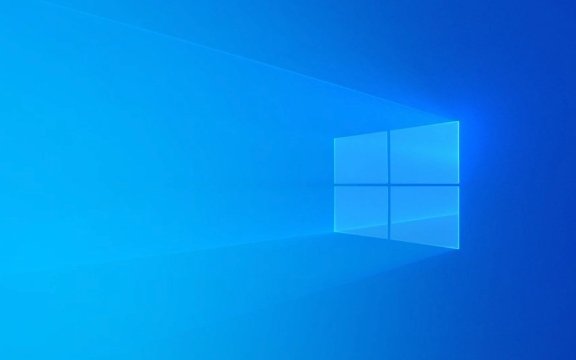
1. Führen Sie das Windows -Update -Fehlerbehebungstool aus
Windows wird mit einem Widget mit dem Namen "Fehlerbehebung" geliefert, mit dem Sie automatisch bei der Fehlerbehebung bei einigen h?ufig vorkommenden Update -Problemen, einschlie?lich dieses Fehlercode, beheben k?nnen.
- ?ffnen Sie "Einstellungen" → "System" → "Fehlerbehebung" (in einigen Versionen ", andere Fehlerbehebung" unter "System"))
- Klicken Sie auf Windows Update in "Andere Fehlerbehebung" oder führen Sie die Probleme mit der update-bezogenen Probleme direkt aus
- Befolgen Sie die Eingabeaufforderungen Schritt für Schritt
Manchmal zeigt es Ihnen, welcher Service falsch ist, oder beheben automatisch besch?digte Komponenten. Obwohl dieser Schritt nicht alle Situationen l?sen kann, ist es zuerst einen Versuch wert.

2. Die Windows -Update -Komponenten manuell zurücksetzen
Wenn Sie schon mehrmals versucht haben, neu zu starten und es immer noch nicht funktioniert, ist m?glicherweise etwas mit mehreren Schlüsseldiensten oder Cache in Bezug auf Windows -Update nicht stimmt.
Sie k?nnen die folgenden Schritte ausprobieren:

- ?ffnen Sie eine Eingabeaufforderung (Ausführen als Administrator)
- Geben Sie den folgenden Befehl ein und drücken Sie die Eingabetaste jedes Mal, wenn Sie eine Zeile eingeben:
Net Stop Wuauserv Net Stop Cryptsvc Netto -Stop -Bits Net -Stop -MSSERVER
R?umen Sie dann den alten Update -Cache auf:
Del %Systemroot %\ SoftwaredItribution \* /q Del %Systemroot %\ System32 \ catroot2 \*.* /q
Starten Sie schlie?lich den Service neu:
Net Start Wuauserv Net Start Cryptsvc Netzstart -Bits NET START MSSERVER
Versuchen Sie danach, es zu aktualisieren, und manchmal k?nnen Sie diesen Fehler umgehen.
3. überprüfen Sie die Integrit?t der Systemdatei
Dieser Fehler kann auch auf eine Systemdateibesch?digung zurückzuführen sein, die dazu führt, dass die Signaturüberprüfung fehlschl?gt. Es kann mit den eigenen SFC- und DISM -Tools des Systems repariert werden.
?ffnen Sie die Eingabeaufforderung für Administratoren und geben Sie ein:
SFC /Scannow
Wenn der Scan ein Problem findet, aber es nicht behebt, k?nnen Sie weiter ausführen:
DISM /Online /Cleanup-Image /Restorehealth
Diese beiden Befehle sind für das Scannen und Reparieren von Systemkerndateien verantwortlich. Starten Sie nach Abschluss den Computer neu und versuchen Sie erneut zu aktualisieren.
V.
Einige Sicherheitssoftware von Drittanbietern f?ngt den Aktualisierungsprozess ab und führt zu einem Fehlerverifizierungsfehler. Zum Beispiel Kaspersky, Bitdefender und sogar einige Produkte der h?uslichen Sicherheit.
Sie k?nnen es versuchen:
- Schalten Sie die Echtzeitschutzfunktion der Antiviren-Software vorübergehend aus
- Oder es direkt deinstallieren, um festzustellen, ob sich eine Verbesserung vorliegt
Hinweis: Nicht alle Software eignen sich für eine langfristige Behinderung, dies ist nur eine Fehlerbehebungsmethode.
Grunds?tzlich sind dies die Methoden. In den meisten F?llen k?nnen die oben genannten Schritte das Problem l?sen, indem sie diese kombinieren. Wenn Sie die Systemeinstellungen versehentlich korrigieren oder nicht sicher sind, welcher Schritt erfolgreich ist, k?nnen Sie die Funktion des spezifischen Befehls überprüfen oder versuchen, den Wiederherstellungspunkt wiederherzustellen.
Das obige ist der detaillierte Inhalt vonWie kann ich '0x800700C1' -Anpodusfehler beheben?. Für weitere Informationen folgen Sie bitte anderen verwandten Artikeln auf der PHP chinesischen Website!

Hei?e KI -Werkzeuge

Undress AI Tool
Ausziehbilder kostenlos

Undresser.AI Undress
KI-gestützte App zum Erstellen realistischer Aktfotos

AI Clothes Remover
Online-KI-Tool zum Entfernen von Kleidung aus Fotos.

Stock Market GPT
KI-gestützte Anlageforschung für intelligentere Entscheidungen

Hei?er Artikel

Hei?e Werkzeuge

Notepad++7.3.1
Einfach zu bedienender und kostenloser Code-Editor

SublimeText3 chinesische Version
Chinesische Version, sehr einfach zu bedienen

Senden Sie Studio 13.0.1
Leistungsstarke integrierte PHP-Entwicklungsumgebung

Dreamweaver CS6
Visuelle Webentwicklungstools

SublimeText3 Mac-Version
Codebearbeitungssoftware auf Gottesniveau (SublimeText3)
 So spielen Sie das Bing -Homepage -Quiz und gewinnen Sie (Schnellführer)
Sep 17, 2025 pm 08:39 PM
So spielen Sie das Bing -Homepage -Quiz und gewinnen Sie (Schnellführer)
Sep 17, 2025 pm 08:39 PM
Lesen Sie unsere Offenlegungsseite, um herauszufinden, wie Sie MspowerUser helfen k?nnen, das redaktionelle Team aufrechtzuerhalten. Morethe Bing Homepage Quiz bietet eine unterhaltsame M?glichkeit, Ihr Wissen herauszufordern und m?glicherweise Belohnungen zu gewinnen. Obwohl es keinen narrensicheren Weg zu w gibt
 So erhalten Sie Hilfe in Windows 11 & 10 (Quick Guide)
Sep 24, 2025 am 05:03 AM
So erhalten Sie Hilfe in Windows 11 & 10 (Quick Guide)
Sep 24, 2025 am 05:03 AM
Besuchen Sie unsere Offenlegungsseite, um zu erfahren, wie Sie MspowerUser bei der Pflege des Redaktionsteams unterstützen k?nnen. In mehreren Bothth Windows 11 und Windows 10 sind mehrere Tools und Ressourcen ausgestattet, um den Benutzern zu helfen, wenn sie vor technischen Schwierigkeiten konfrontiert sind. Whethe
 So erstellen Sie eine Desktop -Verknüpfung in Windows 11/10 (Schnellanleitung)
Sep 20, 2025 pm 02:51 PM
So erstellen Sie eine Desktop -Verknüpfung in Windows 11/10 (Schnellanleitung)
Sep 20, 2025 pm 02:51 PM
Lesen Sie unsere Offenlegungsseite, um herauszufinden, wie Sie MspowerUser helfen k?nnen, das redaktionelle Team zu erhalten
 So herunterladen, installieren und aktualisieren Sie Roblox auf dem PC (Schnellhandbuch)
Sep 18, 2025 pm 08:00 PM
So herunterladen, installieren und aktualisieren Sie Roblox auf dem PC (Schnellhandbuch)
Sep 18, 2025 pm 08:00 PM
Lesen Sie unsere Offenlegungsseite, um herauszufinden, wie Sie MspowerUser helfen k?nnen, das redaktionelle Team zu erhalten. Das Lesen von Moreroblox ist zu einer der am h?ufigsten verwendeten Online -Gaming -Plattformen, und es ist einfach, auf Ihrem Computer aufzunehmen. Diese Schritt-für-Schritt-g
 So ?ffnen Sie die Eingabeaufforderung in Windows
Sep 21, 2025 am 05:59 AM
So ?ffnen Sie die Eingabeaufforderung in Windows
Sep 21, 2025 am 05:59 AM
Toopencommandpromptinwindows11, trythesemethods: UsestartMenusearch, Rundialog (Win R), Windows Xmenu, TaskManager, OrfileExplorerWithShift-Klick.foradminaccess, enableLevatedPrivilegesWhenlaunching.
 Was ist der Unterschied zwischen Schlaf und Schlaf in Win10? Detaillierte Erl?uterung der funktionalen Unterschiede zwischen Schlaf und Schlafmodus im Win10 -System?
Sep 20, 2025 am 11:48 AM
Was ist der Unterschied zwischen Schlaf und Schlaf in Win10? Detaillierte Erl?uterung der funktionalen Unterschiede zwischen Schlaf und Schlafmodus im Win10 -System?
Sep 20, 2025 am 11:48 AM
Der Schlafmodus realisiert eine schnelle Erholung, indem der Speicher angetrieben wird, der für kurzfristige Abreise geeignet ist. Der Schlafmodus speichert Daten auf der Festplatte und wird vollst?ndig ausgeschaltet, geeignet für die langfristige Deaktivierung geeignet und verhindert den Datenverlust. Gemischter Schlaf kombiniert die Vorteile beider unter Berücksichtigung von Geschwindigkeit und Sicherheit.
 Was tun, wenn die Startreparatur in Win11_Solution des Startproblems fehlschl?gt, das nicht automatisch von Win11 repariert werden kann
Sep 20, 2025 pm 12:21 PM
Was tun, wenn die Startreparatur in Win11_Solution des Startproblems fehlschl?gt, das nicht automatisch von Win11 repariert werden kann
Sep 20, 2025 pm 12:21 PM
Deaktivieren Sie zun?chst die automatische Neustart, um Fehlermeldungen anzuzeigen, und führen Sie SFC über die Eingabeaufforderung aus, um Systemdateien zu scannen und zu reparieren, BCD -Startkonfigurationsdaten neu aufzubauen, mithilfe von CHKDSK zu prüfen und zu reparieren, Fehlern zu reparieren, verd?chtige externe Ger?te zu entfernen und Hardwarekonflikte zu entfernen und schlie?lich die Wiederherstellung der Systeme und wiederherzustellen.
 Was ist das Problem, dass Win10 der Home Group_File Sharing -Alternative nicht anschlie?en kann, nachdem die Feature von Win10 Home Group entfernt wurde
Sep 24, 2025 pm 05:33 PM
Was ist das Problem, dass Win10 der Home Group_File Sharing -Alternative nicht anschlie?en kann, nachdem die Feature von Win10 Home Group entfernt wurde
Sep 24, 2025 pm 05:33 PM
Nach Windows 10 Version 1803 wurde die Home -Group -Funktion entfernt und die Dateifreigabe muss erreicht werden, indem die Netzwerkerkennung, die Konfiguration von Systemdiensten und die ?nderung der Registrierung aktiviert werden. Best?tigen Sie zun?chst die Systemversion und prüfen Sie, ob die Home -Gruppenoptionen fehlen. Aktivieren Sie dann die Network -Erkennungs- und Dateidruckerfreigabe in "Netzwerk- und Sharing Center" und deaktivieren Sie den Kennwortschutz. Starten Sie dann die wichtigsten Dienste wie FunctionDiscoveryResourcePublication im Service Manager und passen Sie gegebenenfalls die Ordnerberechtigungen von MachineKeys an. Setzen Sie dann über den Registrierungsredakteur erlaubt, dass die InsecureguestAuth auf 1 auf 1 ist, um die unsichere Gastauthentifizierung zu unterstützen. Verwenden Sie schlie?lich den Datei -Explorer, um Dateien direkt freizugeben





